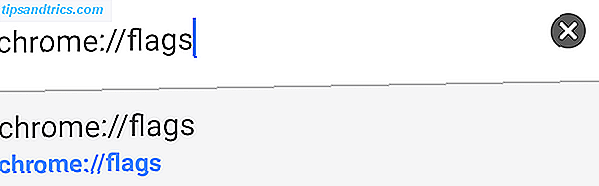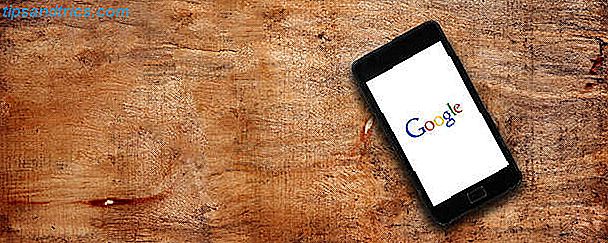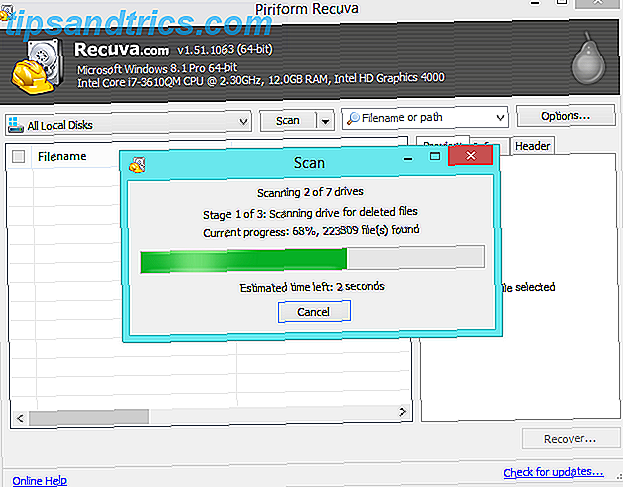Over tid tager snavs af hverdagen et gebyr på en bærbar computer. Det går fra den skinnende nye gizmo til en gadget med ulige smudder og støvopbygning. Lad os blive dyrebare ser godt ud igen, skal vi?
Denne vejledning vil være særlig nyttig, hvis du er på markedet for en brugt bærbar computer eller søger at sælge en. Du kan køre prisen op, hvis notebook'en ser ud som om den er godt taget af, så giv den en god rengøring udenfor, når du også formaterer harddisken. 4 Ting du skal gøre, når du sælger eller giver væk fra din gamle computer, telefon eller Tablet 4 Ting du skal gøre, når du sælger eller bortviser din gamle computer, telefon eller tablet. Her er en sjov ting, jeg kan lide at gøre: Køb en gammel harddisk på eBay, og kør derefter genoprettelsessoftware på den. Det er en lille data skattejagt, og du vil blive forbløffet over, hvad du kan ... Læs mere.
Hvad du skal bruge
De ting, du har brug for til at rense en bærbar computer, er nemme at finde og koster meget lidt. Chancerne er, du har sikkert allerede dem.

- Mikrofiberklæder - Jeg brugte 3M Scotch Brite-spejlrenseklud, men andre brugere på internettet har haft succes med briller, der rengører mikrofiberdug samt bløde håndklædelignende mikrofiberdug. Få så stor en pakke som muligt, vi gennemgår mindst 10 af dem i denne vejledning. Ja, det er lidt overkill, men disse mikrofiberklæder er billige.
- Destilleret / filtreret vand - Nej, du behøver ingen fancy rengøringsløsninger. Filtreret vand vil normalt få arbejdet gjort. Selv Apple anbefaler at bruge rent, snavsfrit vand.
- Sprøjteflaske - Det vand skal gå ind i en sprøjteflaske. Enhver standardflaske med en spray vil gøre. Du kan endda omsætte en gammel rengøringsflaske.
- Desinfektionsservietter - Et hvilket som helst standard sæt desinficeringsservietter vil gøre, så længe de ikke indeholder blegemiddel, siger Orange County Public Schools [PDF]. Få duftstoffer, hvis du vil have din Macbook til at lugte citron frisk.
- Bomuldspindler - Du kan bruge en standardpakke med Q-tips, selv dem, du allerede har.
- Squeeze blæser - Disse håndklemme blæsere bruges mest til kameraer. Igen, gå med ethvert mærke du kan lide. Brug bare ikke en hårtørrer, elektrisk luftblæser eller noget der vil blæse varm luft eller luft ved høj hastighed.
- Komprimeret luft kan - Du skal bruge en dåse af trykluft til at blæse alt snavs. Husk kun trykluft!
- (Valgfri) Gnidningsalkohol - Få en standard flaske isopropylalkohol eller gnidningsalkohol. Du har sikkert ikke brug for det, men hvis din skærm har nogle alvorlige gunk, vil det hjælpe dig med at rense det.
Hvad du ikke behøver
Du finder mange guider online, der snakker om desinfektionssprayer, aerosolbeholdere og specialiserede rengøringsløsninger. Se bort fra alt.
I rengøringsvejledninger anbefaler HP og Apple både kun trykluft og ingen aerosolspray. Faktisk siger Apple udtrykkeligt: "Brug ikke aerosolsprayer, opløsningsmidler, slibemidler eller rengøringsmidler, der indeholder hydrogenperoxid, der kan beskadige overfladen."
Endnu vigtigere, som denne vejledning viser, er det bare spild af dine penge. Du behøver ikke nogen af disse elementer.
Sluk den!

Før du begynder at rengøre, er det første, du skal gøre, at fjerne alt, der er plugget i den bærbare computer, og slå det helt ned. Nej, ikke søvntilstand. Du skal lukke den ned.
Trin 1: Rengøring af Shell
I denne vejledning dækker vi bærbare computere med både plastiklegemer (som de fleste bærbare pc'er fra HP og Dell) samt aluminiumskroppe (som MacBooks). Materialet gør en lille forskel.
Start med at lukke låget på din bærbare computer. Brug derefter en ren, fugtig mikrofiberdug til at tørre ydersiden. Hvad er "fugtig" du spørger? Tag den sprøjteflaske og fyld lidt vand i det. Sprøjt vandet let (et par sprøjter, ikke mere) på den ene side af din microfiber klud. Sørg for, at der ikke er overskydende vand (dvs. det er ikke vådt eller drypende).

Gå ikke op eller ned til side. Den rigtige måde at rengøre en bærbar computer på er i cirkulære streger. Dette undgår streaker og sætter ikke uforholdsmæssigt pres på kanterne.
Pro Tip: Brug ikke din hånd til at påføre tryk. Dette kan beskadige kroppen, hvis du utilsigtet anvender for meget pres. Brug i stedet dine fingre til pres, og bevæg kun i cirkulære mønstre.
Gør det samme på bunden af den bærbare computer og siderne. Undgå de åbne porte og opladningsporten! Tag ikke din fugtige klud i nærheden af den. Vi går ind i detaljer om havnene i en smule.

Endelig skal du bruge en bomuldspindel til at rense alle vinklerne og krøllerne, at mikrofiberkluden mangler. Du skal bruge det til spor eller hjørner, da du ikke påtrykte tryk der med kluden.
Trin 2: Rengøring af tastatur og trackpad
Tag en frisk mikrofiber klud og rengør styrefladen igen i cirkulære mønstre. Herefter kommer den hårde del, tastaturet.
Hvis du ikke vidste, er dit tastatur den skæmmeste del af din bærbare computer. Derfor har du brug for desinfektionsservietterne.
Først skal du bruge klemblæseren på tastaturet. Hvis du har et chiclet-tastatur (som med MacBooks), vil det ikke gøre meget. Hvis du har et åbent tastatur (du kan se støvet under tasterne), vil dette udstødge meget støv. Sørg for at vinkle blæseren i en retning, og brug den kun i den retning.

Derefter tag en ny mikrofiber klud og kør den over alle nøglerne for at trække op noget løst støv på dem. Vi kalder denne "støvmikrofibre" - hold den praktisk, du skal bruge den igen senere.
Derefter rengøres hver nøgle med et desinfektionsmiddel, der skifter kludene, da de bliver beskidte. Vær blid! Dit tastatur behøver ikke for meget kraft.
Når du er færdig med at desinficere, tag en ny microfiber klud. Ligesom med skallen gør den fugtig med noget sprøjtet vand og rengør alle nøglerne. Igen være forsigtig, men få alle siderne.
Trin 3: Rengøring af havne
For de åbne porte på den bærbare computer, skal du først bruge klemblæseren til at blæse støv i dem. Pas på, du behøver ikke at gå nødder her.

Brug derefter en vatpind og forsigtigt rengør indersiden så meget som muligt. Anbring ikke noget pres overhovedet! Disse dele af den bærbare computer er ret skrøbelige, og det mindste tryk kan påvirke de små stifter her.
Efter at knapblæser og bomuldspinne har taget det meste ud af støvet, og kun hvis du støder mere støv i portene, skal du bruge trykluftbeholderen til at rense den op. Husk at trykluftkasser skal bruges i en vinkel.
Trin 4: Rengøring af skærmen
Dette er den del af din rengøringsekspedition, hvor du skal være mest forsigtig. Før du starter, kender du en ting. Hvis du trykker for hårdt på et panel, kan du ende med en død pixel på skærmen, så vær forsigtig på dette stadium.
Afhængigt af den bærbare computer har den enten et TN eller IPS panel til LCD-skærmen. Uden at komme ind i jargonen er TN-paneler lidt mere skrøbelige, mens IPS-paneler normalt har et glasbeskyttelsespanel.
Pro Tip: For at rense den bærbare computers skærm, vip den på bagsiden. Find en stabil, flad overflade, og læg din laptop skærm tilbage på den, så dit tastatur er i luften. Som Tom Strong Reviews påpeger, lader du dig anvende forsigtigt tryk på skærmen uden at skærmen går tilbage med din kraft.
Når det er på plads, start med din troværdige "støvmikrofiber" for at tørre alt det overskydende støv på skærmen væk. Kør det let rundt om de fire kanter ved at folde det og hvile hjørnet mod skærmen. Hold ikke fingeren i mikrofiberen og kør den langs kanterne. For at få kanterne skal du bruge en vatpind igen.

Dernæst, som med de tidligere trin, dæmp en ny mikrofiberdug med et par sprøjter af destilleret vand, og tørt skærmen igen i koncentriske cirkler. Ligesom med støvmikrofibre, fold det og brug hjørnet til let at løbe rundt om kanterne.
I 90 procent af tilfældene vil dette rydde op på skærmen. Hvis det ikke gør det, skal du bruge gnidning / isopropylalkohol, da det er effektivt til rengøring af LCD-skærme. Den bedste måde at effektivt rengøre LCD-skærmbilleder på. Den bedste måde at effektivt rengøre LCD-skærmbilleder på. Læs mere. Bland lige dele, der gnider alkohol og vand i sprøjteflasken, dæmp en ny mikrofiberklud (yup, du skal bruge en ny), og rengør skærmen som tidligere. Denne blanding er mere effektiv end almindeligt vand ved rensning af gunk.
Trin 5: Rengøring af ventilatorerne og insiderne
Det tager sig af ydersiden, men du skal muligvis også rense indersiden. Uanset hvad, skal du rengøre støv fra fans eller varmekanaler. Det er en god måde at reparere en overophedningsbatteri Sådan repareres en overophedningsbatteri Sådan fastgør du en overophedningsbærbar Den største trussel for din bærbare computer, bortset fra din kaffekrus, er overophedning. Vi viser dig, hvad du kan gøre ved det. Læs mere .
Til bærbare computere der åbnes
Nogle bærbare computere har et bundpanel, der åbner op. Tag et par skruer ud, og du kan se maskinens tarm. Hvis din bærbare computer tillader det, skal du bruge producentens manual til at åbne den. Det er den samme procedure som hvad du ville gøre, når du opgraderer RAM til din bærbare computer.
Advarsel: Dette vil sandsynligvis annullere din garanti.

Når den bærbare computer er åben, skal du bruge trykluftsbeholderen til at blæse alt støv. Hold ikke spidsen af halmen helt ind indeni, der kan beskadige nogle komponenter. Og berør ikke fansne overhovedet. Blæs så meget som muligt, og prøv at blæse i retning af udstødningsventilatorerne.
Til bærbare computere, der ikke åbnes

Hvis din bærbare computer ikke åbner, ligesom de fleste MacBooks, så er dit rengøringsopgave enklere. Målet med trykluften på udstødningsventilerne på den bærbare computer og lad den rive. Husk, ingen direkte kontakt, men læg ind så meget luft som muligt.
Nyd din rene laptop!
Det er det! Ved afslutningen af denne øvelse skal din bærbare computer se så godt ud som nyt. Det er en god idé at fortsætte med at bruge disse mikrofiberklæder regelmæssigt for at rense den bærbare computer i stedet for at vente, indtil den samler så meget gunk igen. Skærmen skal især rengøres regelmæssigt.
Hvor ofte rengør du din bærbare computer? Er det en skinnende glad gizmo eller har den brug for en ren? Lad os vide i kommentarerne nedenfor!
Billedkreditter: Syda Productions / Shutterstock